Clubhouse ist eine Social-Media-Anwendung, die es Benutzern ermöglicht, Gespräche zu starten oder zuzuhören. Diese Gespräche können privat geführt oder öffentlich übertragen werden. Die Plattform zeichnet sich durch ihren einzigartigen Charakter aus. In letzter Zeit haben jedoch viele Nutzer Probleme mit Verbindungsfehlern in der Clubhouse-App gemeldet. Wenn Sie ebenfalls auf diesen SSL-Fehler in der Clubhouse-App stoßen, keine Sorge! Wir haben eine umfassende Anleitung zusammengestellt, die Ihnen zeigt, wie Sie Verbindungsprobleme in der Clubhouse-App auf Ihrem Gerät beheben können. Lesen Sie weiter, um mehr zu erfahren!
Lösungsansätze für Verbindungsfehler in der Clubhouse-App
Bevor Sie mit den eigentlichen Schritten zur Fehlerbehebung beginnen, um ein schlechtes Verbindungsproblem zu beheben, vergewissern Sie sich, dass die Server der App ordnungsgemäß funktionieren. Überprüfen Sie die Twitter-Seite von Clubhouse, um festzustellen, ob es Serverausfälle oder andere Probleme gibt. Sollte ein Serverausfall vorliegen, bleibt Ihnen nichts anderes übrig, als abzuwarten, bis die Server wieder online sind.
Sollten keine Serverprobleme vorliegen, befolgen Sie die folgenden Methoden, um den SSL-Fehler in der Clubhouse-App auf Ihrem Smartphone zu beheben.
Hinweis: Da Android-Smartphones unterschiedliche Einstellungen aufweisen und diese Einstellungen je nach Hersteller variieren können, können die nachfolgenden Schritte geringfügig von den Einstellungen Ihres Geräts abweichen. Die hier gezeigten Schritte wurden auf einem Honor Play Smartphone durchgeführt.
Methode 1: Neustart des Geräts
Ein Neustart Ihres Smartphones ist die wichtigste und grundlegendste Maßnahme, um Probleme mit einer schlechten Verbindung in der Clubhouse-App zu beheben. Hier ist eine Anleitung, wie Sie Ihr Android-Smartphone neu starten:
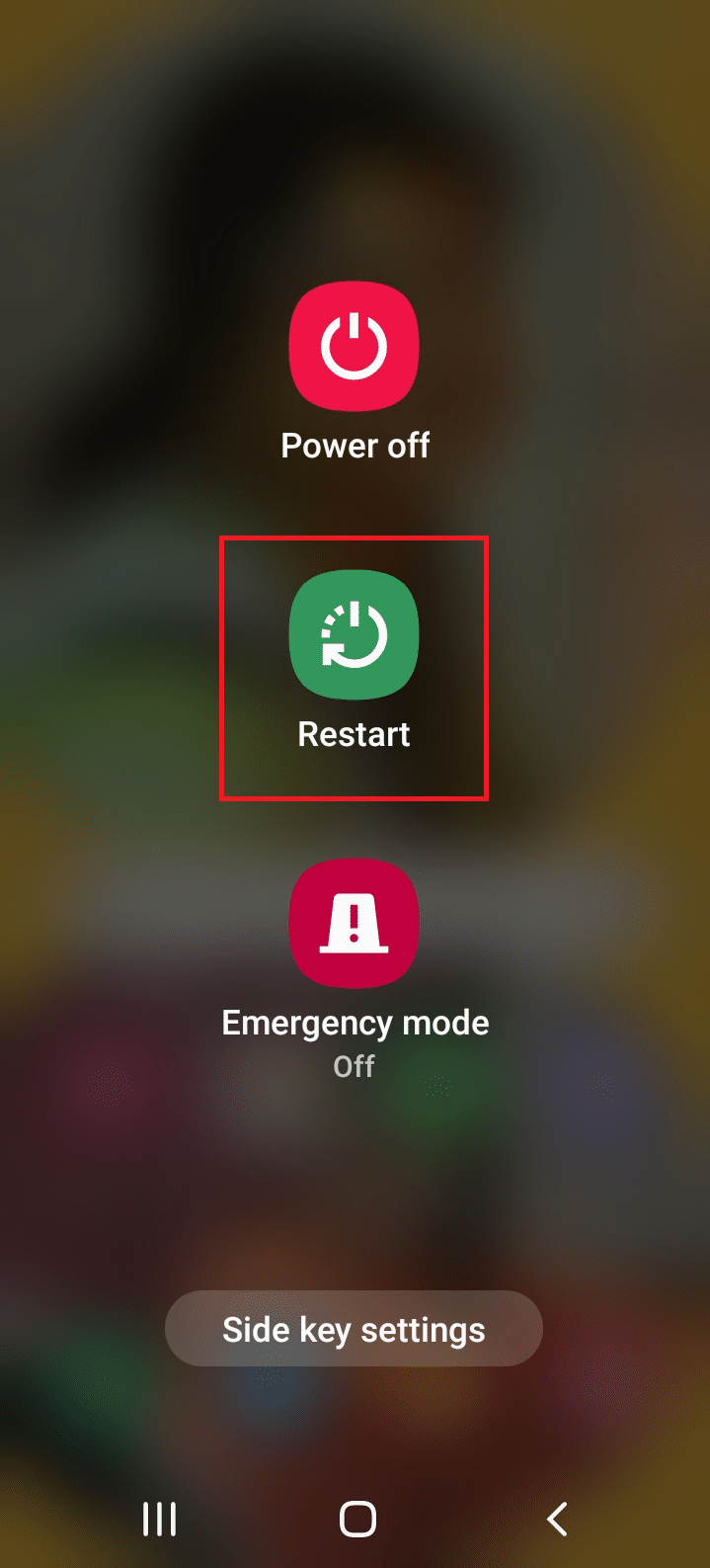
Methode 2: Deaktivieren von VPN- oder Proxy-Servern
Befolgen Sie die folgenden Schritte, um VPN auf Ihrem Smartphone zu deaktivieren:
1. Öffnen Sie die Einstellungen Ihres Geräts und wählen Sie die Optionen für „Drahtlos & Netzwerke“.
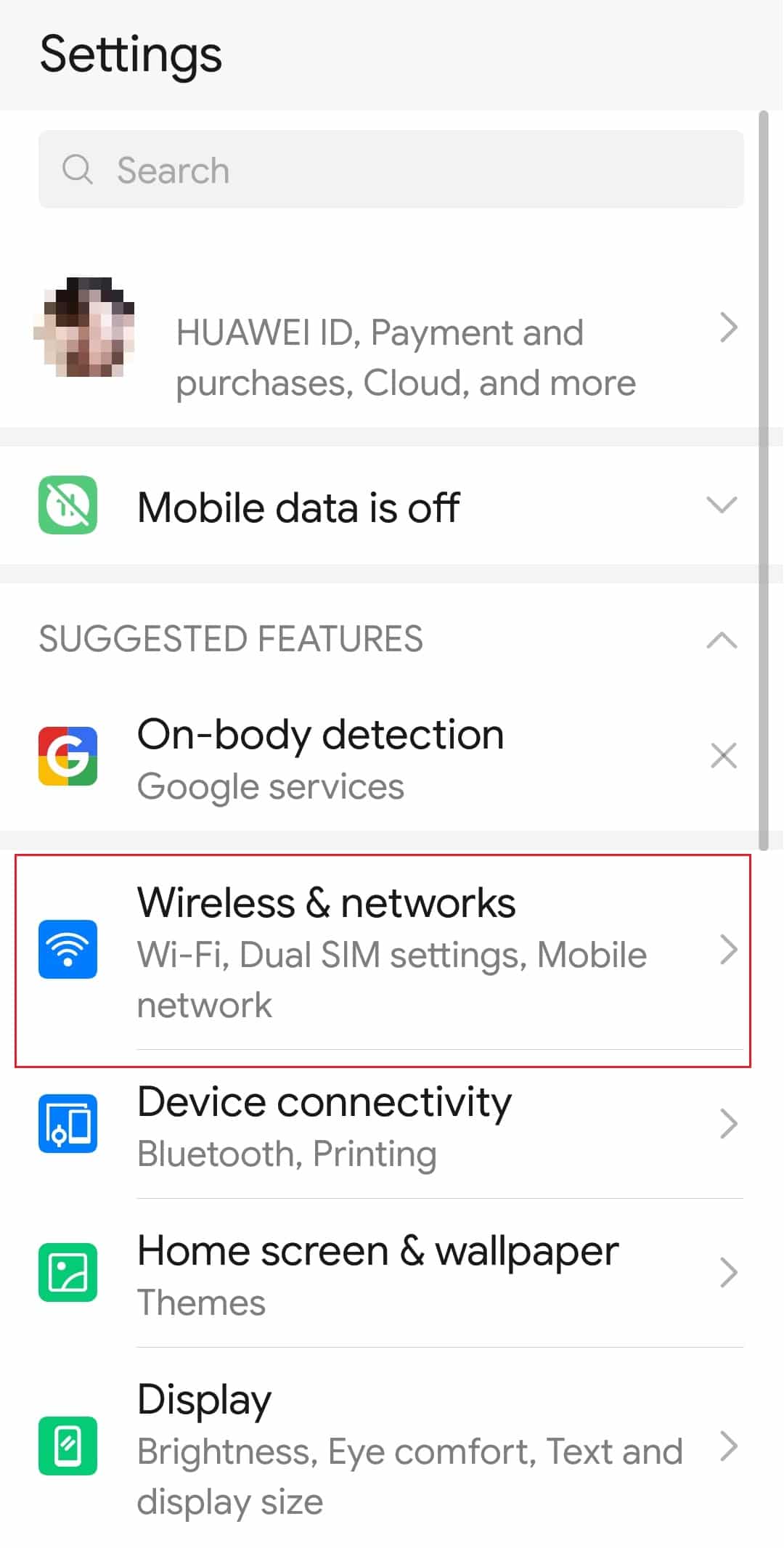
2. Tippen Sie anschließend auf die Option „VPN“.
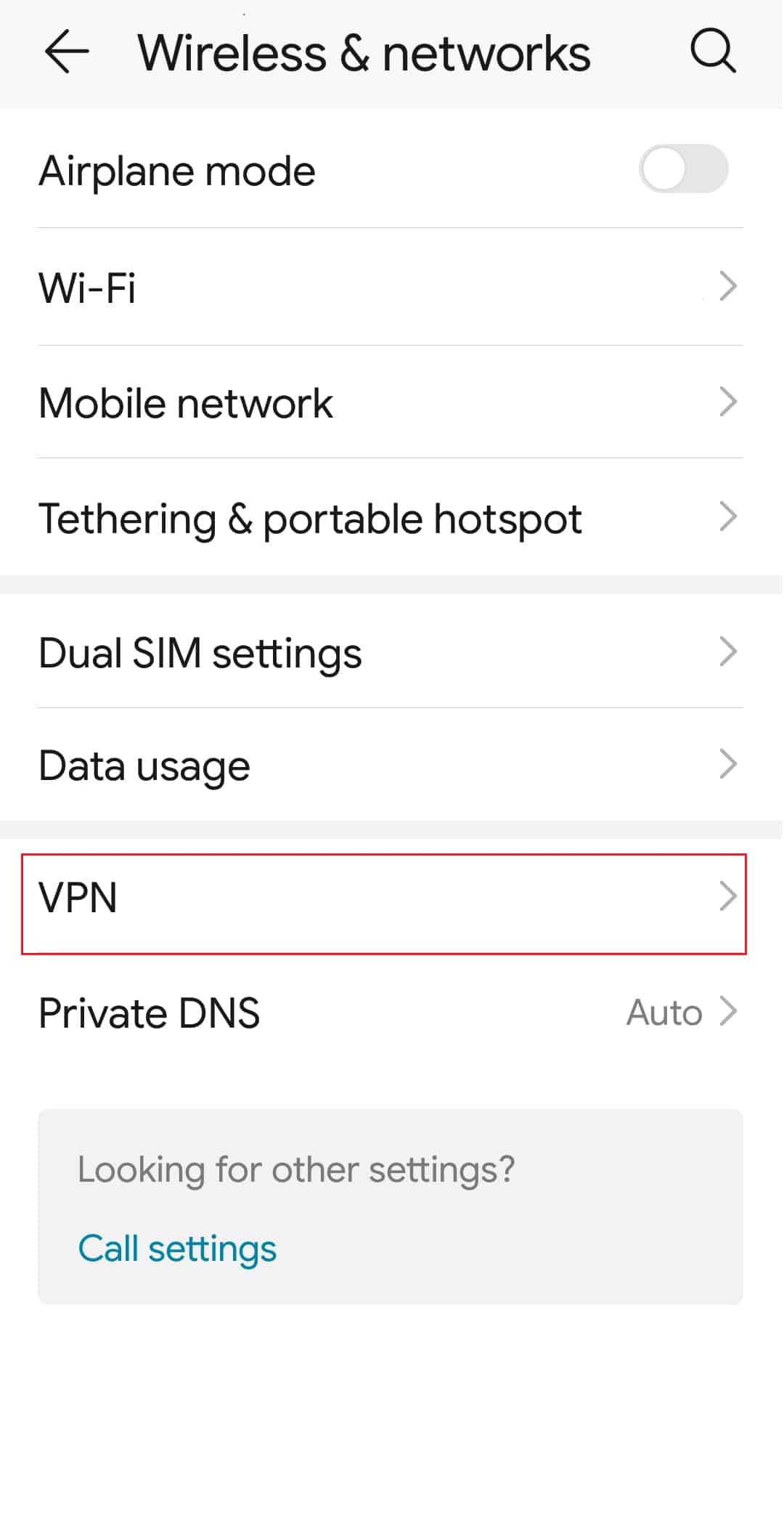
3. Wählen Sie nun das verbundene VPN aus und tippen Sie auf „Trennen“, um die VPN-Verbindung zu beenden.
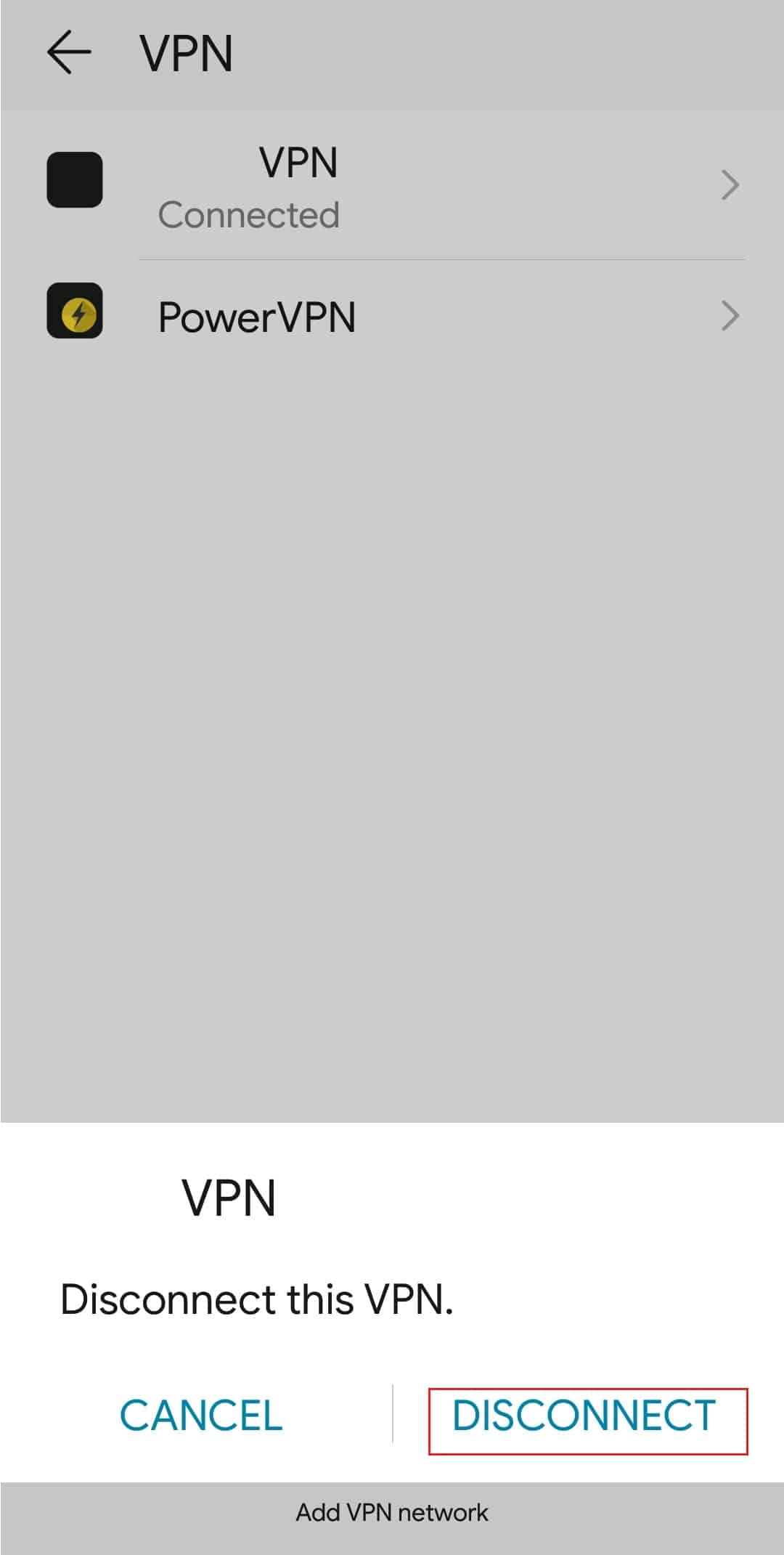
Methode 3: Erneute Anmeldung bei Clubhouse
Verbindungsprobleme können die Benutzerdaten in der Clubhouse-App beeinträchtigen. Daher kann es hilfreich sein, sich von der App ab- und wieder anzumelden, um Fehler oder Störungen im Zusammenhang mit Ihrem Benutzerkonto zu beheben. Nachfolgend sind die Schritte zur Abmeldung und erneuten Anmeldung bei der Clubhouse-App aufgeführt, um Verbindungsprobleme zu lösen:
1. Öffnen Sie die Clubhouse-App.

2. Tippen Sie auf das Profilmenü.
3. Wählen Sie das Zahnradsymbol, um die Einstellungen zu öffnen.
4. Tippen Sie auf die Option „Abmelden“, um sich von der Clubhouse-App abzumelden.
5. Melden Sie sich abschließend erneut bei Ihrem Konto an.
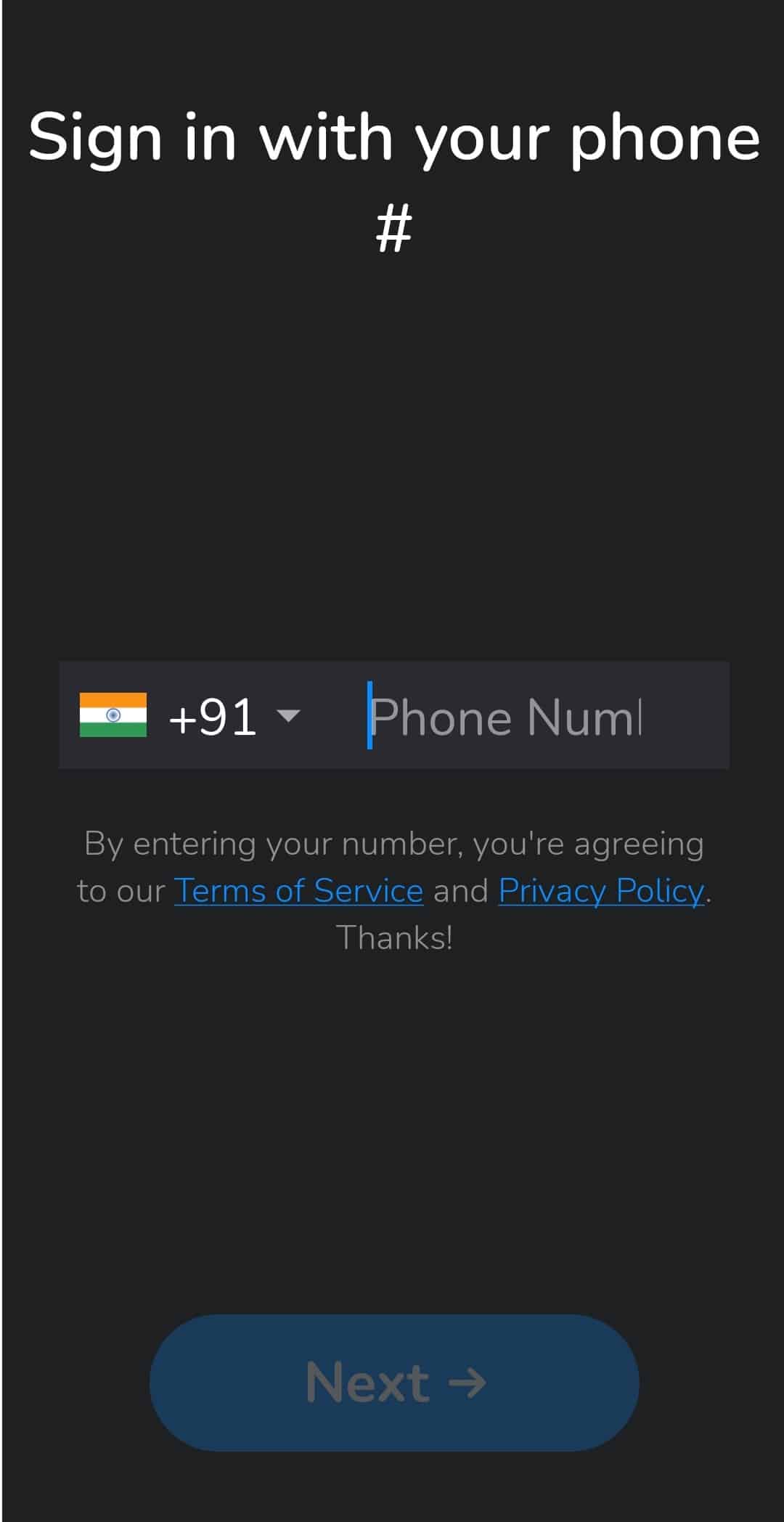
Methode 4: Fehlerbehebung bei der Internetverbindung
Eine falsche Konfiguration der Internetverbindung kann ebenfalls zu einem SSL-Fehler in der Clubhouse-App führen. Stellen Sie daher sicher, dass Sie über eine stabile Netzwerkverbindung verfügen. Es gibt verschiedene Faktoren, die Ihre Internetverbindung beeinflussen können. In unserer umfassenden Anleitung zur Fehlerbehebung für Android-Smartphones finden Sie detaillierte Informationen zur Optimierung Ihrer Netzwerkverbindung. Hier ist der ultimative Guide.
 Bild von OpenClipart-Vektoren von Pixabay
Bild von OpenClipart-Vektoren von Pixabay
Methode 5: Ändern des DNS-Servers
Wenn Ihr aktueller DNS-Server einen SSL-Fehler in der Clubhouse-App verursacht, sollten Sie die Serveradresse auf Ihrem Gerät ändern. Die Verwendung eines privaten DNS kann dieses Verbindungsproblem in Clubhouse häufig beheben.
Hinweis: Die gezeigten Schritte beziehen sich auf ein Oneplus-Gerät.
1. Öffnen Sie die Einstellungen Ihres Smartphones.
2. Gehen Sie zu „WLAN & Netzwerk“.
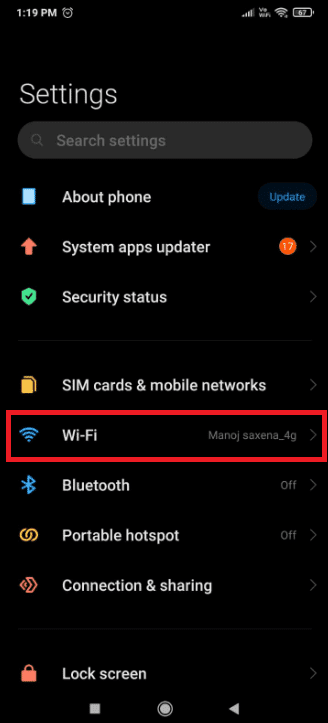
3. Wählen Sie in der Liste die Option „Privates DNS“ aus.
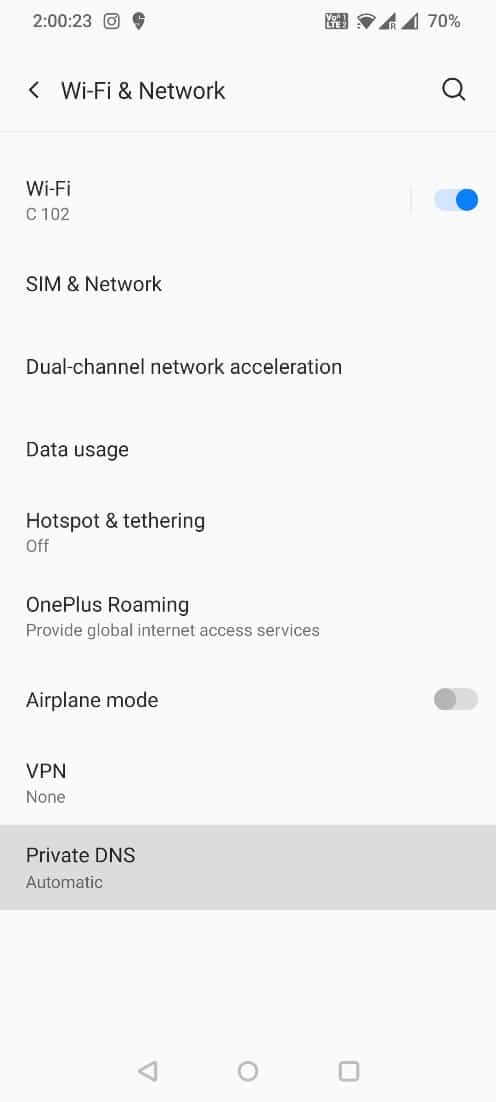
4. Wählen Sie die Option „Hostname des privaten DNS-Anbieters“ und geben Sie „dns.google“ ein. Tippen Sie auf „Speichern“.
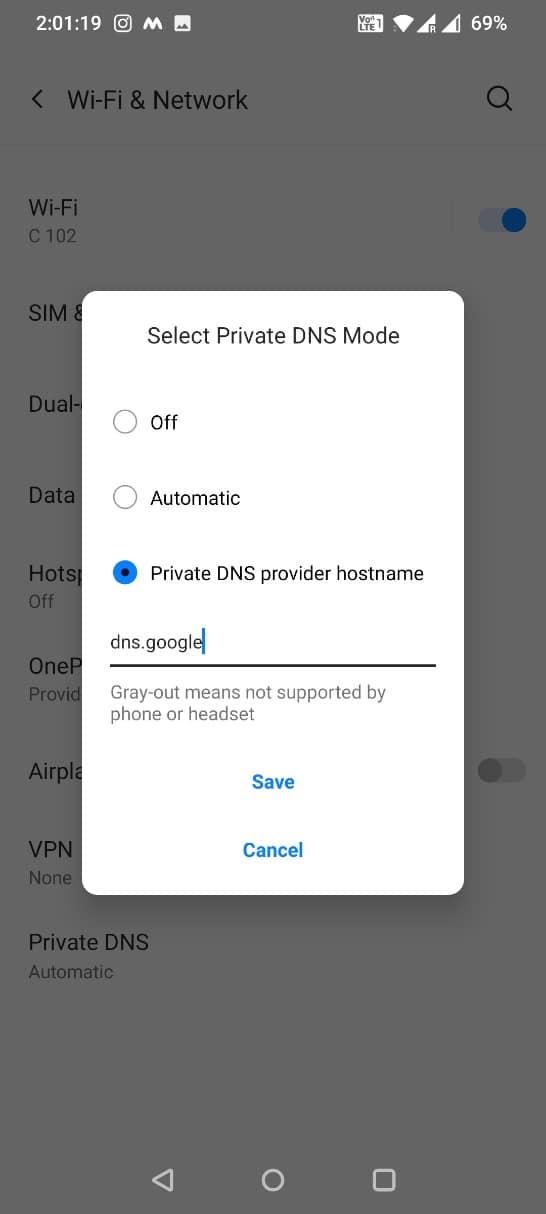
Methode 6: Netzwerkzugriff für Clubhouse zulassen
Ihr Smartphone kann über eine Funktion verfügen, mit der der Netzwerkzugriff für einzelne Apps deaktiviert werden kann. Wenn Sie den Netzwerkzugriff für die Clubhouse-App versehentlich deaktiviert haben, müssen Sie ihn wieder aktivieren. Das Zulassen des Netzwerkzugriffs kann den SSL-Fehler in der Clubhouse-App beheben. Im Folgenden sind die Schritte zum Zulassen des Netzwerkzugriffs für die Clubhouse-App aufgeführt:
1. Öffnen Sie die Einstellungen auf Ihrem Android-Gerät.
2. Wählen Sie „Apps“.
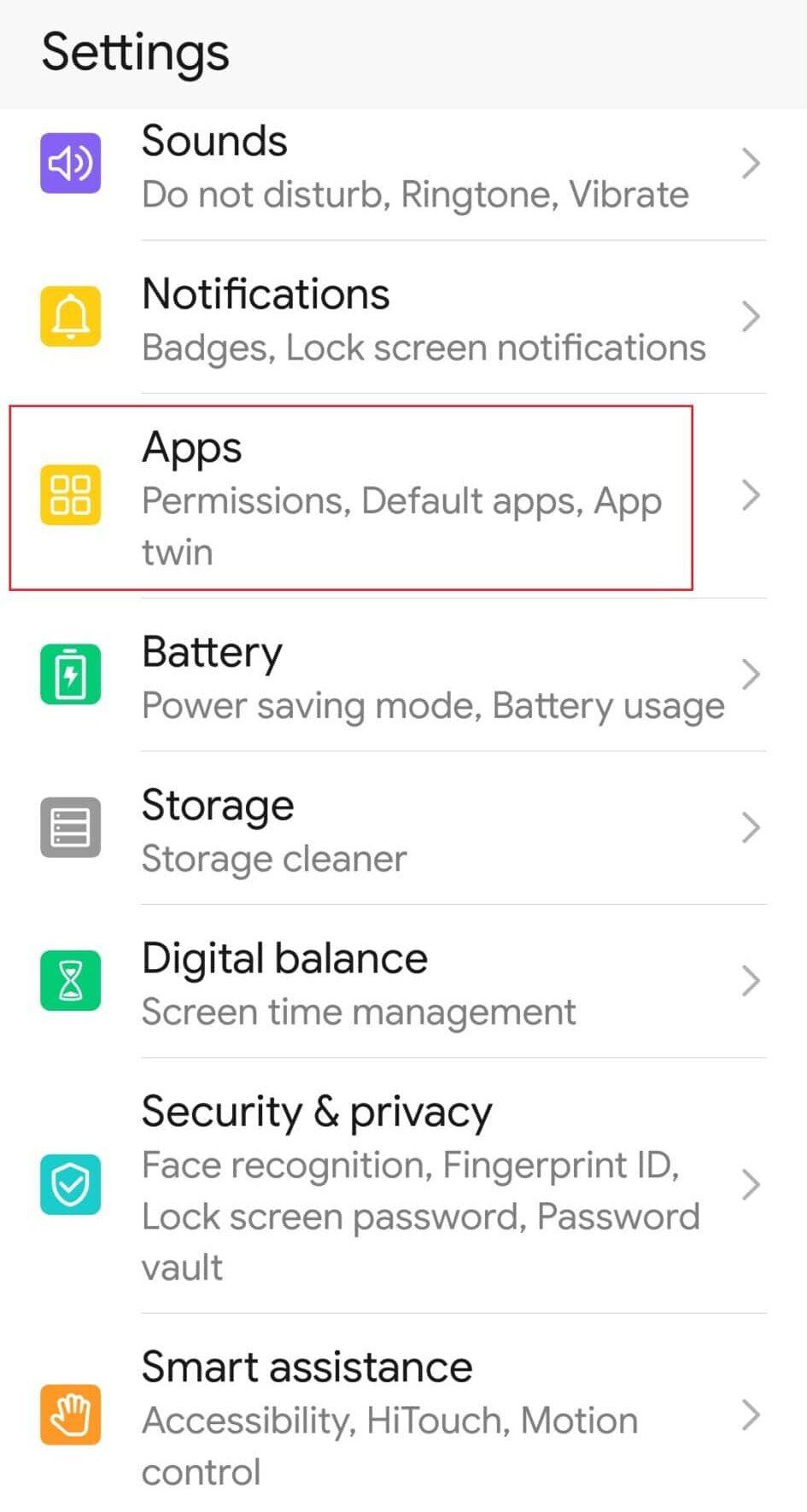
3. Suchen Sie in der Liste nach den installierten Apps.
4. Öffnen Sie die App-Informationen für Clubhouse.
5. Tippen Sie auf die Option „Datennutzung“.
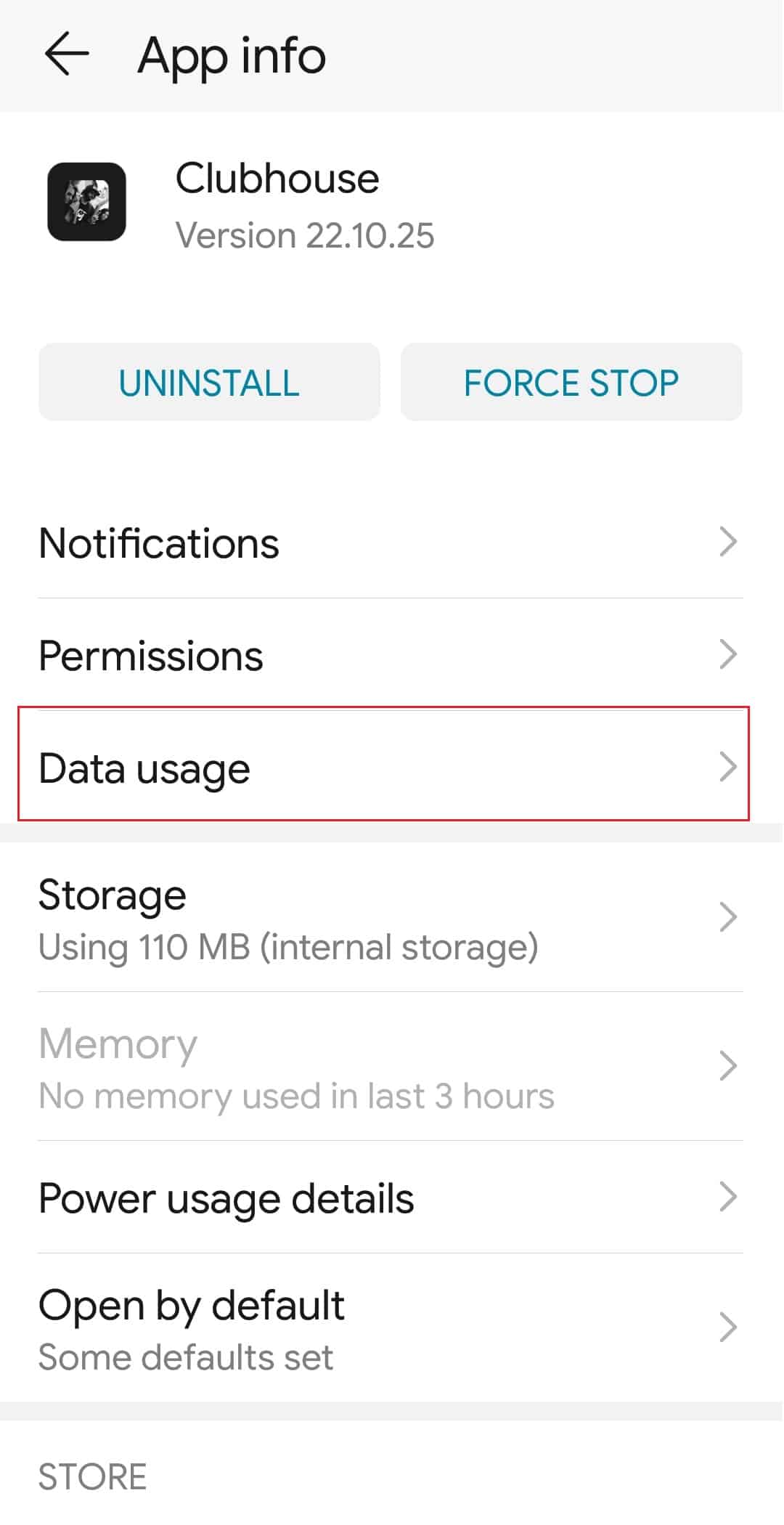
6. Erlauben Sie der App nun den Netzwerkzugriff.
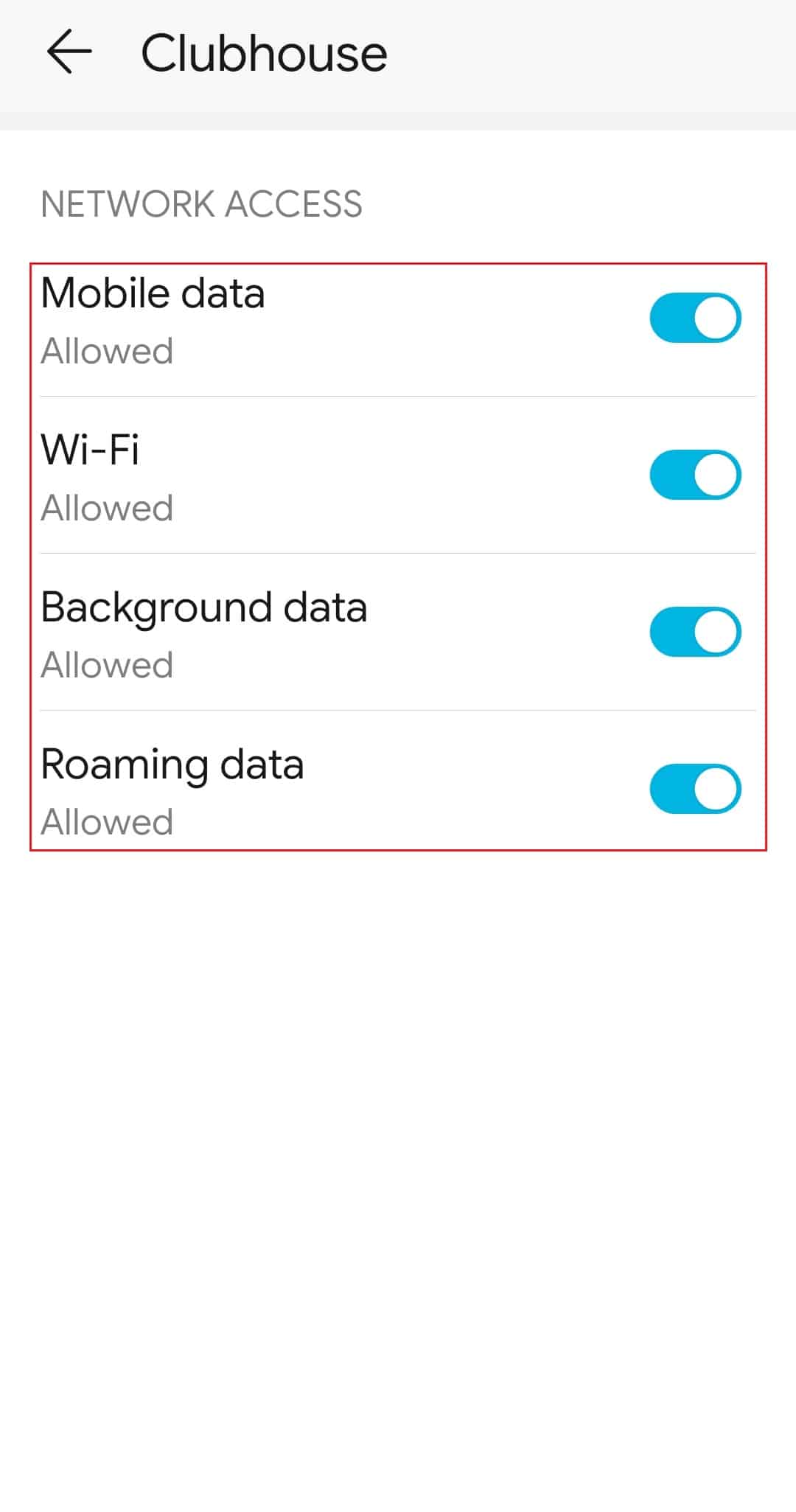
Methode 7: Neuinstallation von Clubhouse
Wenn Sie immer noch Probleme mit einer schlechten Verbindung haben, können Sie die App neu installieren. Dies kann das Problem mit der Verbindung der Clubhouse-App auf Ihrem Gerät lösen.
1. Öffnen Sie den Google Play Store auf Ihrem Smartphone.
2. Tippen Sie auf das Profilsymbol.
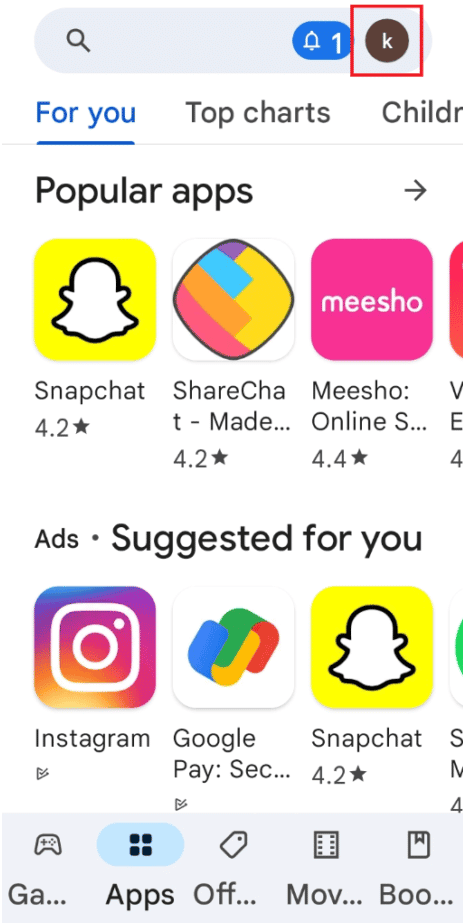
3. Wählen Sie „Apps und Gerät verwalten“.

4. Wechseln Sie zum Tab „Verwalten“, wählen Sie die Clubhouse-App aus und tippen Sie oben auf das Papierkorbsymbol.
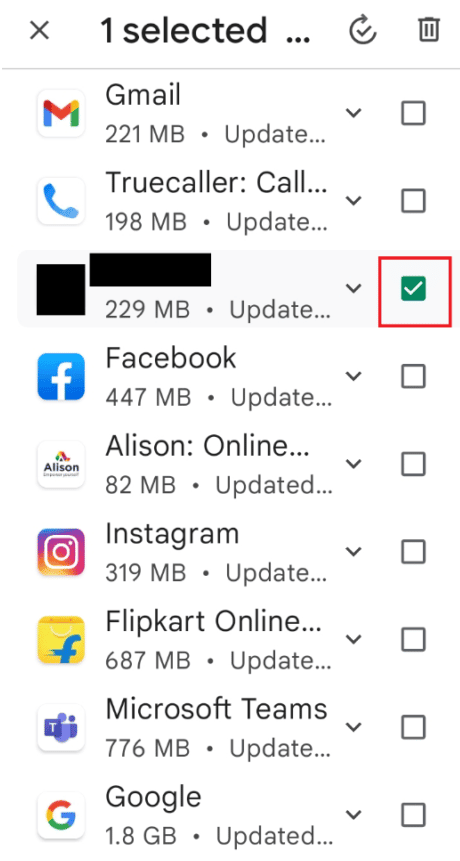
5. Wählen Sie die Schaltfläche „Deinstallieren“ und warten Sie, bis die Clubhouse-App deinstalliert ist.
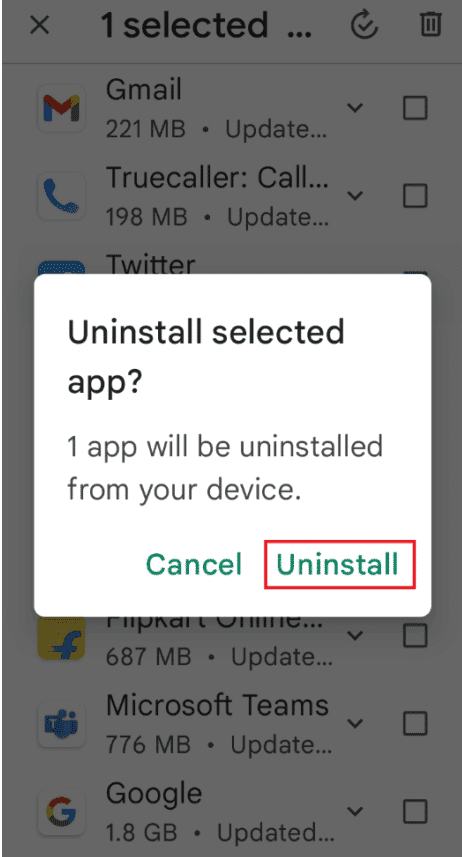
6. Suchen Sie nach der Clubhouse App.
7. Tippen Sie auf „Installieren“, um die Clubhouse-App erneut zu installieren.
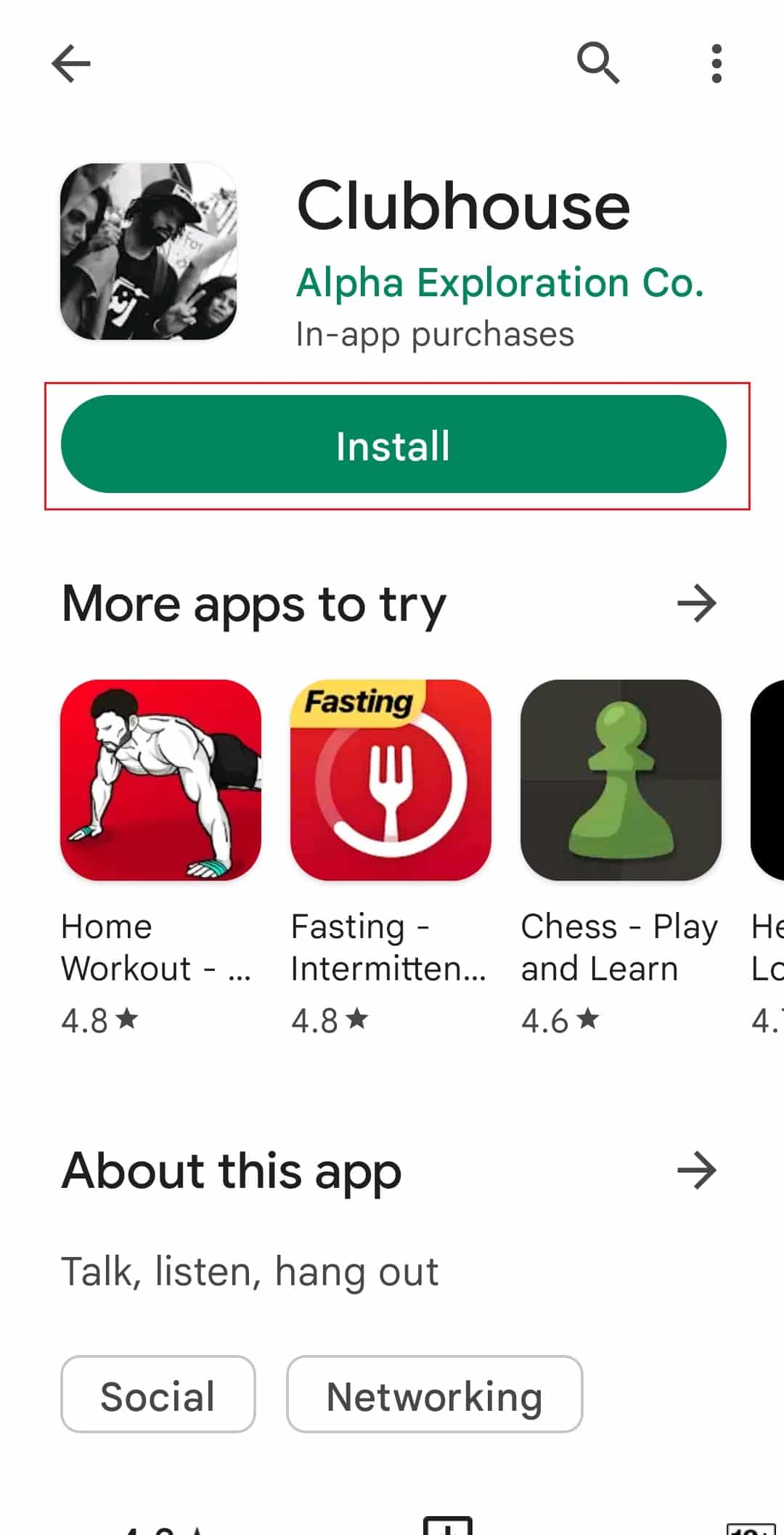
Methode 8: Kontakt zum Clubhouse-Support
Wenn keine der oben genannten Methoden das Verbindungsproblem in Clubhouse löst, sollten Sie sich an das Clubhouse-Supportteam wenden. Sie können ein Ticket eröffnen und Ihr Problem dem Supportteam schildern.
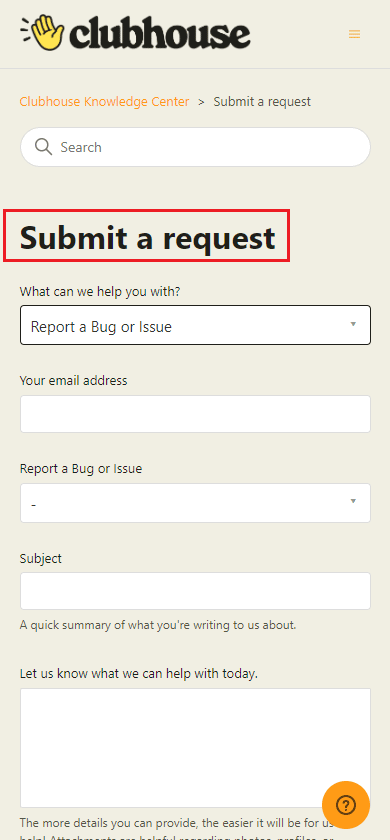
Häufig gestellte Fragen (FAQs)
F1. Warum tritt ein Verbindungsfehler in der Clubhouse-App auf?
Antw. Bei einer langsamen und instabilen Netzwerkverbindung kann dieser Fehler beim Hochladen von Audioinhalten in die Clubhouse-App auftreten.
F2. Warum funktioniert die Clubhouse-App nicht mit einer WLAN-Verbindung?
Antw. Sie können die VPN-Verbindung deaktivieren (falls Sie eine verwenden) oder zu mobilen Daten wechseln, um zu prüfen, ob die Clubhouse-App dann funktioniert.
F3. Warum kann ich einem Clubhouse-Raum nicht beitreten?
Antw. Die Raumserver erlauben möglicherweise keine weiteren Teilnehmer, da die maximale Kapazität des Raumes erreicht ist.
F4. Wie aktualisiere ich die Clubhouse-App?
Antw. Auf einem Android-Gerät können Sie den Google Play Store öffnen und nach der Clubhouse-App suchen. Wenn ein Update verfügbar ist, tippen Sie auf die Option „Aktualisieren“, um die neueste Version der App zu installieren.
***
Wir hoffen, diese Anleitung hat Ihnen geholfen, Ihr Verbindungsproblem in Clubhouse zu beheben. Teilen Sie uns mit, welche der Lösungen Ihnen geholfen hat, das Problem zu beheben. Wenn Sie Fragen oder Vorschläge haben, können Sie diese gerne im Kommentarbereich hinterlassen.